Pengenalan
Privasi data pribadi Anda pada perangkat Android sangatlah penting. Salah satu cara efektif untuk meningkatkan keamanan Anda adalah dengan mempelajari cara membuat folder terkunci di Android. Dengan meningkatnya ancaman terhadap privasi data, mengambil langkah proaktif untuk melindungi informasi sensitif Anda sangatlah penting. Panduan ini akan memberikan instruksi langkah demi langkah tentang cara menggunakan fitur bawaan Android dan aplikasi pihak ketiga untuk mengunci folder, memastikan data pribadi Anda tetap aman dari akses yang tidak sah.

Memahami Pentingnya Folder Terkunci
Folder terkunci memberikan lapisan keamanan tambahan bagi informasi sensitif Anda dengan mencegah pengguna yang tidak sah mengakses file Anda. Langkah keamanan ini sangat berharga untuk melindungi foto pribadi, dokumen, dan data penting lainnya. Dengan mengunci folder, Anda dapat memastikan informasi pribadi Anda tetap rahasia, memberikan ketenangan pikiran bahkan jika perangkat Anda hilang atau tidak aman.
Opsi Bawaan untuk Membuat Folder Terkunci di Android
Perangkat Android menawarkan beberapa fitur bawaan yang memungkinkan pengguna untuk membuat folder terkunci. Memahami opsi ini penting untuk memanfaatkan kemampuan keamanan perangkat Anda.
- Menggunakan Google Files untuk Mengunci Folder:
- Buka aplikasi Google Files di perangkat Anda.
- Masuk ke ‘Koleksi’ dan pilih ‘Folder Aman.’
- Ikuti petunjuk untuk menyiapkan PIN 4-digit untuk kontrol akses.
-
Pindahkan file yang ingin Anda lindungi ke dalam Folder Aman.
-
Google Photos Secure Folder:
- Buka Google Photos dan pergi ke bagian ‘Perpustakaan.’
- Ketuk ‘Utilitas’ dan temukan opsi ‘Folder Terkunci.’
- Siapkan kunci layar jika diminta, lalu tambahkan item dari perpustakaan foto Anda.
Fitur-fitur ini menawarkan cara sederhana untuk meningkatkan keamanan perangkat Anda, tetapi Anda mungkin menginginkan lebih banyak penyesuaian dan kemampuan, yang merupakan peran dari aplikasi pihak ketiga.
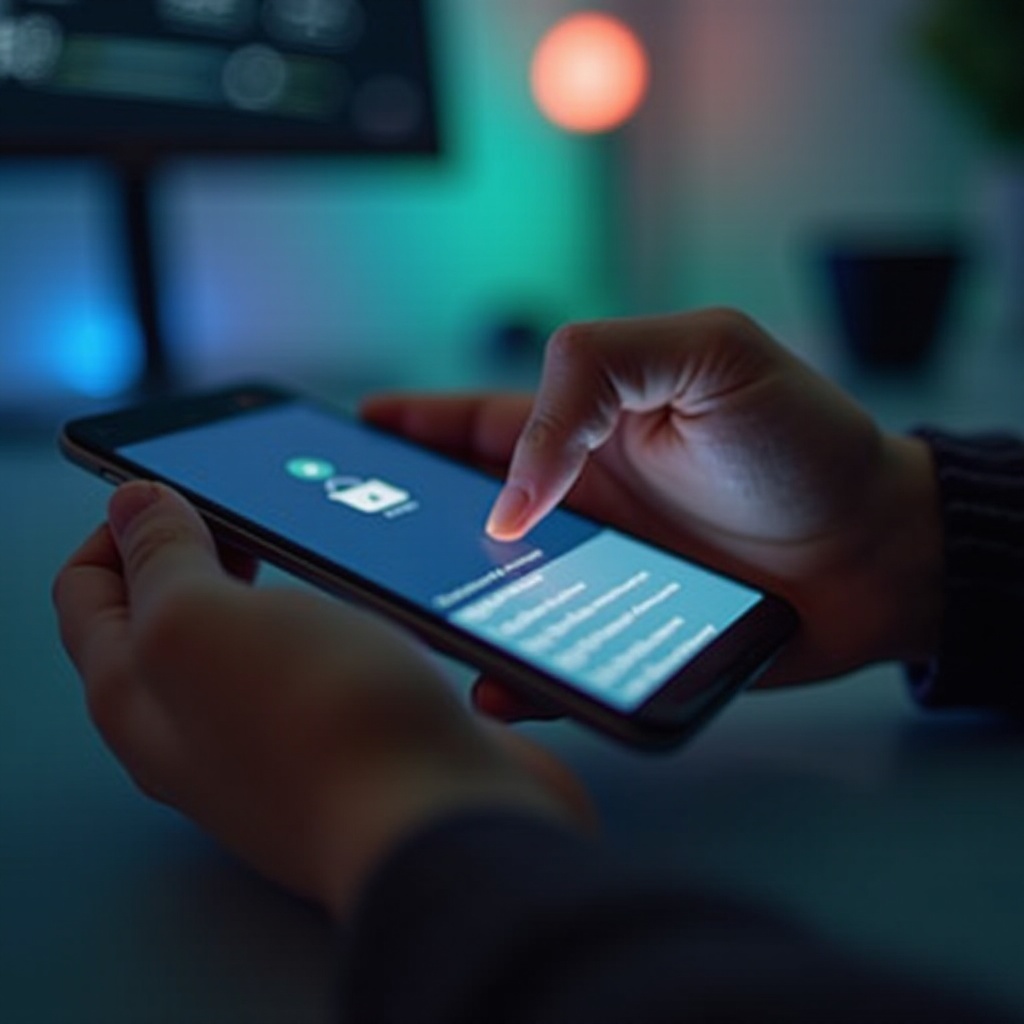
Aplikasi Pihak Ketiga yang Direkomendasikan untuk Folder Terkunci
Aplikasi pihak ketiga dapat menyediakan fitur canggih dan fleksibilitas lebih besar untuk mengunci folder di perangkat Android. Berikut adalah beberapa aplikasi yang direkomendasikan yang terkenal akan keefektifannya:
- AppLock: Fitur dan Panduan Instalasi
AppLock adalah aplikasi yang mudah digunakan yang memungkinkan Anda mengunci folder dan aplikasi individual. - Unduh dan instal AppLock dari Google Play Store.
- Buka aplikasi dan ikuti petunjuk penyiapan untuk membuat Master PIN.
-
Pilih folder atau aplikasi yang ingin Anda kunci dengan mengubah tombol yang sesuai.
-
Norton App Lock: Fitur dan Panduan Instalasi
Norton App Lock menawarkan perlindungan kuat dengan keamanan password dan pendeteksi intrusi. - Unduh Norton App Lock dari Google Play Store.
- Siapkan PIN 4-digit atau kunci pola.
- Pilih aplikasi atau folder untuk dilindungi dari daftar yang tersedia.
Menggunakan aplikasi ini dapat secara signifikan meningkatkan keamanan folder Android Anda. Bagian berikut memberikan panduan praktis langkah demi langkah untuk mengunci folder di perangkat Android Anda.
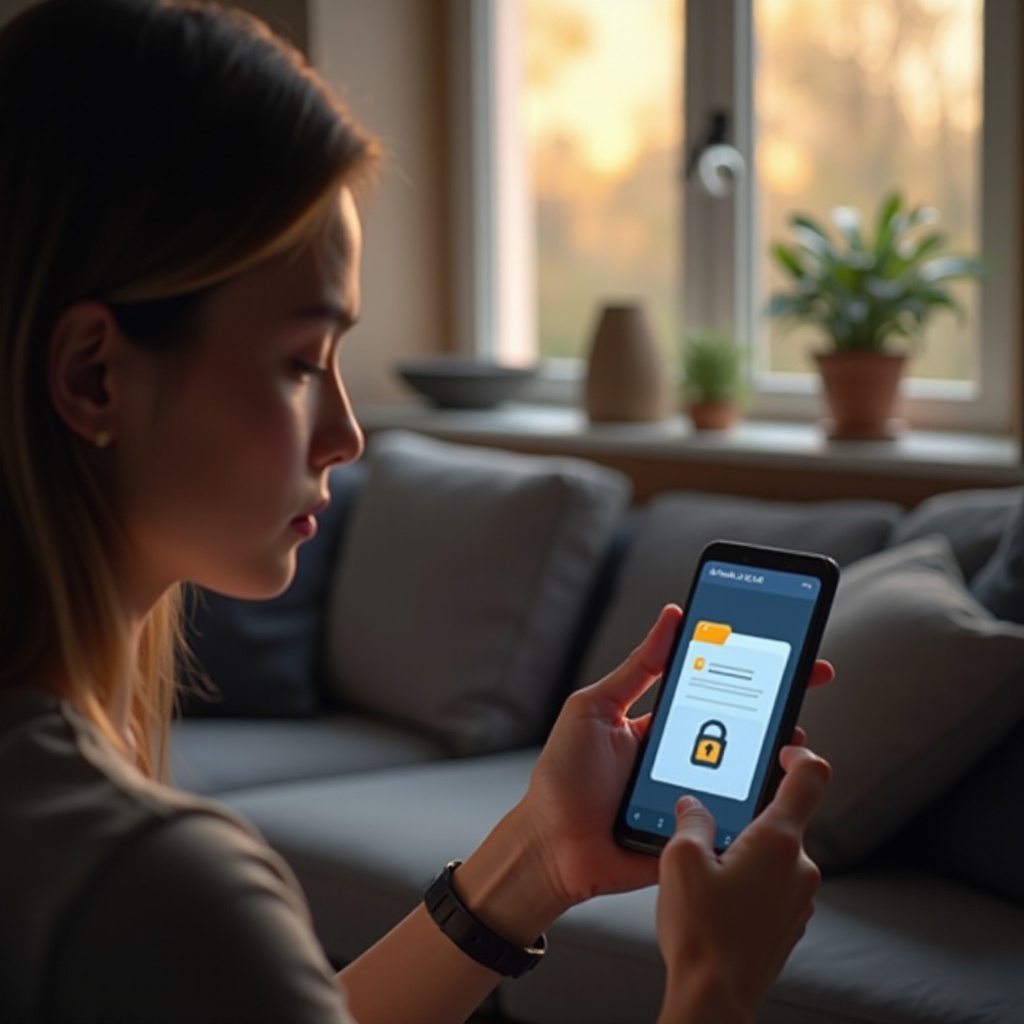
Panduan Langkah demi Langkah untuk Mengunci Folder di Android
Mengamankan file Anda dengan membuat folder terkunci di Android bisa dilakukan dengan mudah. Ikuti langkah-langkah ini untuk melindungi privasi perangkat Anda:
-
Persiapan: Memastikan Perangkat Anda Siap
Pastikan perangkat Anda diperbarui ke versi Android terbaru untuk mendapatkan fitur keamanan paling mutakhir. -
Langkah 1: Unduh dan Instal Aplikasi yang Diperlukan
Pilih fitur bawaan atau unduh aplikasi pihak ketiga yang direkomendasikan seperti AppLock atau Norton App Lock dari Google Play Store. -
Langkah 2: Konfigurasi Pengaturan untuk Keamanan Maksimum
Buka aplikasi dan setel kata sandi yang kuat atau gunakan opsi autentikasi biometrik seperti sidik jari atau pengenalan wajah. Sesuaikan pengaturan sesuai kebutuhan keamanan Anda. -
Langkah 3: Mengunci Folder yang Diinginkan
Pindahkan file sensitif Anda ke dalam folder, lalu gunakan aplikasi untuk menguncinya. Periksa pengaturan dengan mencoba mengakses folder tanpa kredensial buka kunci.
Dengan folder Anda kini aman, penting untuk menerapkan praktik keamanan terbaik untuk menjaga perlindungan data Anda.
Praktik Terbaik untuk Mempertahankan Keamanan
Menggabungkan strategi folder terkunci sangat penting untuk melindungi dari kemungkinan intrusi. Kombinasikan ini dengan langkah-langkah keamanan berikut untuk perlindungan optimal:
-
Pembaruan dan Cadangan Reguler:
Selalu perbarui aplikasi dan sistem operasi perangkat Anda untuk melindungi dari kerentanan. Lakukan cadangan data penting secara teratur untuk mencegah kehilangan. -
Menggunakan Kata Sandi Kuat atau Opsi Biometrik:
Gunakan kata sandi yang kompleks atau gunakan autentikasi biometrik untuk meminimalkan risiko akses yang tidak sah. Ubah kata sandi secara berkala untuk mengatasi potensi ancaman.
Praktik terbaik ini memastikan keamanan jangka panjang data Anda, mengakhiri panduan kami tentang keamanan folder Android dengan percaya diri dan pemberdayaan pengguna.
Kesimpulan
Membuat folder terkunci di perangkat Android Anda adalah metode yang ramah pengguna namun efektif untuk meningkatkan keamanan data Anda. Dengan memanfaatkan fitur bawaan atau menggunakan aplikasi pihak ketiga yang terkenal baik, Anda memperkuat informasi pribadi Anda dari akses yang tidak sah. Pemeliharaan rutin dan ketaatan pada praktik keamanan terbaik lebih jauh memperkuat perlindungan ini. Dengan panduan yang diberikan, Anda siap menjelajahi kehidupan digital Anda dengan percaya diri dan aman.
Pertanyaan yang Sering Diajukan
Apa yang terjadi jika saya lupa kata sandi folder terkunci saya?
Jika Anda lupa kata sandi Anda, Anda mungkin perlu mengatur ulang aplikasi, yang dapat menyebabkan kehilangan data. Sangat penting untuk mengingat kredensial Anda atau mencadangkan data penting.
Bisakah saya mengakses folder terkunci saya di perangkat lain?
Folder terkunci umumnya spesifik untuk perangkat tempat mereka dikonfigurasi. Untuk mengaksesnya di perangkat lain, layanan cloud atau fungsi multi-perangkat perlu digunakan.
Apakah aplikasi pengunci pihak ketiga aman untuk digunakan?
Ya, tetapi pastikan mereka diunduh dari sumber yang terpercaya seperti Google Play Store dan periksa izin aplikasi untuk menjaga keamanan data.
